You are viewing an old version of this page. View the current version.
Compare with Current
View Page History
« Previous
Version 5
Next »
Для работы с подсистемой Учет рабочего времени необходимо создать и настроить праздничные дни.
Создание праздников
- Перейти на вкладку Учет рабочего времени (1) в интерфейсном окне Бюро пропусков (подробнее о подключении подсистемы Учет рабочего времени см. Настройка подсистемы Учет рабочего времени).
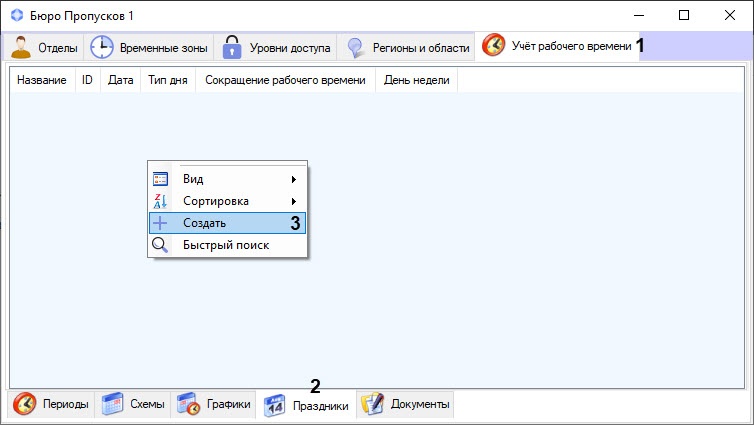
- Перейти на вкладку Праздники (2).
- Кликнуть правой кнопкой мыши по пустому месту левой части окна для вызова контекстного меню.
- В контекстном меню выбрать пункт Создать (3). В результате откроется форма Редактирование праздника УРВ.

- В поле Название ввести название праздника (1). Значение по умолчанию − текущая дата.
- В поле Дата (2) указать дату, выбрав ее с помощью календаря, который открывается кнопкой
 (3), или кликнув по требуемой дате в области (6). Текущая дата указана в области (?).
(3), или кликнув по требуемой дате в области (6). Текущая дата указана в области (?). - В раскрывающемся списке Тип дня (4) выбрать Праздничный (чаще всего полностью нерабочий) или Предпраздничный (обычно сокращенный на заданное время) тип дня.
- В поле Сокращение рабочего времени (5) указать время в формате ЧЧ:ММ:СС, на которое будет сокращен рабочей день. Значение по умолчанию − 8:00:00, то есть 8 часов.
- Для сохранения изменений нажать кнопку Сохранить.
Создание праздничных дней завершено.
Редактирование праздников
Чтобы отредактировать сохраненный в системе праздник, требуется:
- Перейти в меню Праздники вкладки Учет рабочего времени интерфейсного окна Бюро пропусков.
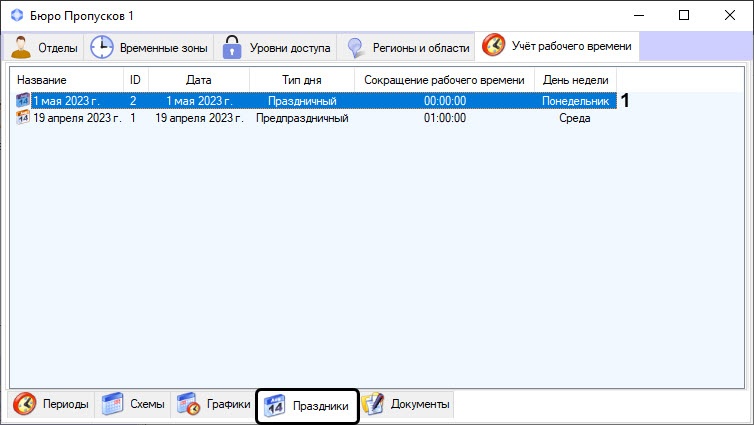
- В основной информационной области сделать дважды кликнуть по празднику, который требуется изменить (1).
В результате откроется окно редактирования праздника.
Удаление праздников
Чтобы удалить сохраненный в системе праздник, требуется:
- Перейти в меню Праздники вкладки Учет рабочего времени интерфейсного окна Бюро пропусков.

- Правым кликом мыши вызвать контекстное меню того праздника, который требуется удалить.
- В появившемся контекстном меню выбрать пункт Удалить (1).
- Нажать кнопку ОК в предупреждающем системном сообщении.

Праздник удален.

![]()